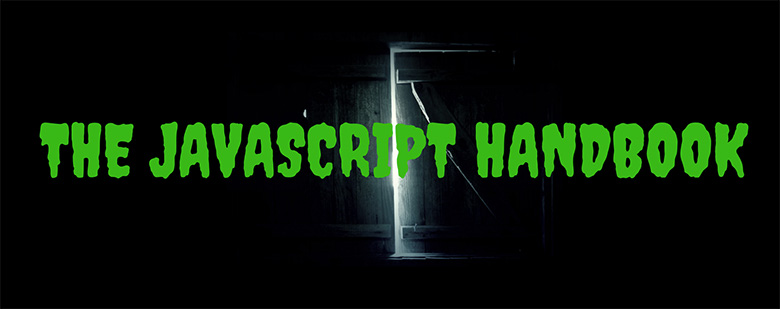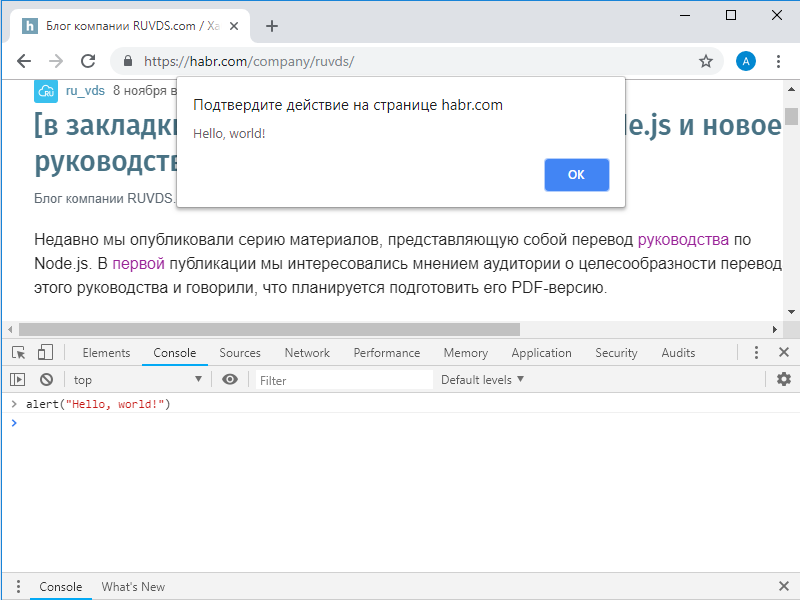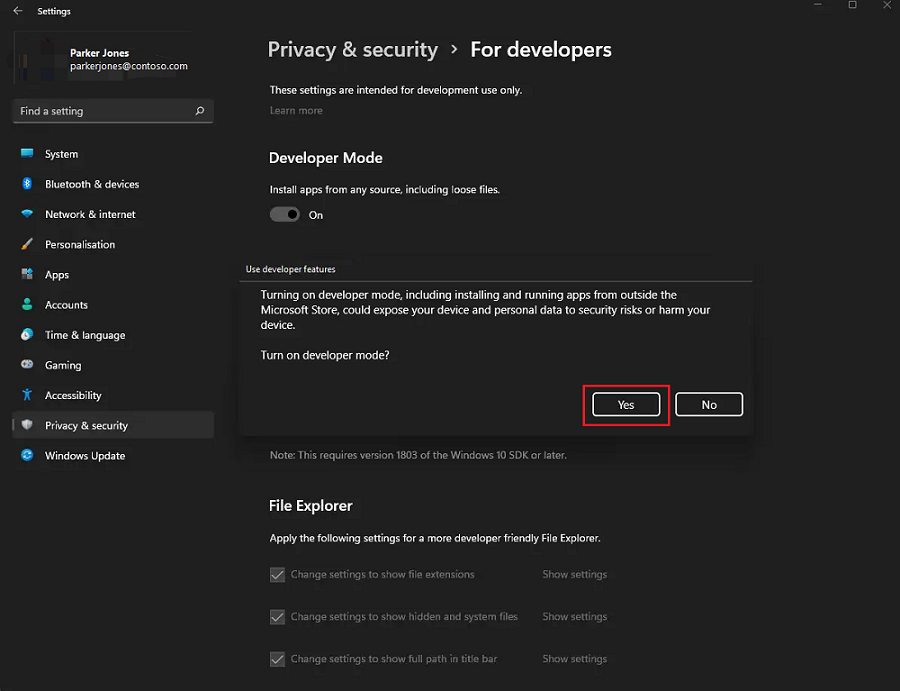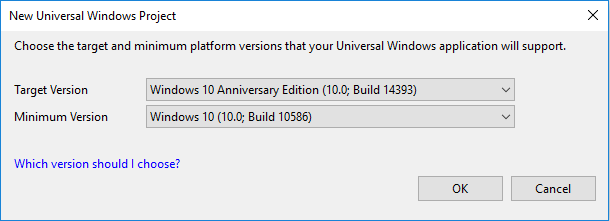Руководство по JavaScript, часть 1: первая программа, особенности языка, стандарты
Недавно мы провели опрос, посвящённый целесообразности перевода этого руководства по JavaScript. Как оказалось, около 90% проголосовавших отнеслись к данной идее положительно. Поэтому сегодня публикуем первую часть перевода.
Это руководство, по замыслу автора, рассчитано на тех, кто уже немного знаком JavaScript и хочет привести свои знания в порядок а также узнать о языке что-то новое. Мы решили немного расширить аудиторию этого материала, включить в неё тех, кто совершенно ничего не знает о JS, и начать его с написания нескольких вариантов «Hello, world!».
Hello, world!
Программа, которую по традиции называют «Hello, world!», очень проста. Она выводит куда-либо фразу «Hello, world!», или другую подобную, средствами некоего языка.
JavaScript — это язык, программы на котором можно выполнять в разных средах. В нашем случае речь идёт о браузерах и о серверной платформе Node.js. Если до сих пор вы не написали ни строчки кода на JS и читаете этот текст в браузере, на настольном компьютере, это значит, что вы буквально в считанных секундах от своей первой JavaScript-программы.
Для того чтобы её написать, если вы пользуетесь Google Chrome, откройте меню браузера и выберите в нём команду Дополнительные инструменты > Инструменты разработчика . Окно браузера окажется разделённым на две части. В одной из них будет видна страница, в другой откроется панель с инструментами разработчика, содержащая несколько закладок. Нас интересует закладка Console (Консоль). Щёлкните по ней. Не обращайте внимания на то, что уже может в консоли присутствовать (для её очистки можете воспользоваться комбинацией клавиш Ctrl + L ). Нас сейчас интересует приглашение консоли. Именно сюда можно вводить JavaScript-код, который выполняется по нажатию клавиши Enter . Введём в консоль следующее:
Этот текст можно ввести с клавиатуры, можно скопировать и вставить его в консоль. Результат будет одним и тем же, но, если вы учитесь программировать, рекомендуется вводить тексты программ самостоятельно, а не копировать их.
После того, как текст программы оказался в консоли, нажмём клавишу Enter .
Если всё сделано правильно — под этой строчкой появится текст Hello, world! . На всё остальное пока не обращайте внимания.
Первая программа в консоли браузера — вывод сообщения в консоль
Ещё один вариант браузерного «Hello, world!» заключается в выводе окна с сообщением. Делается это так:
Вот результат выполнения этой программы.
Обратите внимание на то, что панель инструментов разработчика расположена теперь в нижней части экрана. Менять её расположение можно, воспользовавшись меню с тремя точками в её заголовке и выбирая соответствующую пиктограмму. Там же можно найти и кнопку для закрытия этой панели.
Инструменты разработчика, и, в том числе, консоль, имеются и в других браузерах. Консоль хороша тем, что она, когда вы пользуетесь браузером, всегда под рукой.
Существуют и другие способы запуска JS-кода в браузере. Так, если говорить об обычном использовании программ на JavaScript, они загружаются в браузер для обеспечения работы веб-страниц. Как правило, код оформляют в виде отдельных файлов с расширением .js , которые подключают к веб-страницам, но программный код можно включать и непосредственно в код страницы. Всё это делается с помощью тега
Источник статьи: http://habr.com/ru/company/ruvds/blog/429552/
JavaScript Hello World
Те, кто изучал какой-либо язык, знает, что практически в любом учебном пособии первая программа, которая пишется — это программа Hello World. Почему именно Hello World? По двум причинам: первая причина — это простота кода, вторая причина — данная программа показывает основной синтаксис языка. И в этой статье мы напишем простейшую программу Hello World на языке JavaScript, а также ознакомимся с основами синтаксиса этого языка.
Сразу привожу код Hello World на JavaScript, а дальше объясню, что здесь написано:
Если Вы сохраните этот скрипт в файле под расширением «html» и откроете его в браузере, то увидите, что в окне написана надпись: «Hello World». А теперь объясняю, что здесь написано.
Вначале идёт открывающий тег
Если Вам понравился сайт, то разместите ссылку на него (у себя на сайте, на форуме, в контакте):
Комментарии ( 21 ):
А валидатор W3C ругается уже на language = ‘javascript’ для HTML5, считая его устаревшим. Достаточно указать type=»text/javascript» (и лучше в двойных кавычках)
Тоже только что решил эту проблему. Страница не проходит валидацию XHTML 1.1, если написано . А так код валидный.
Не важно, только латинскими буквами и без пробелов.
Здраствуйте!) Заметил, что иногда js подключают в , иногда в . Михаил, подскажите пожалуйста, как и когда правильнее, и почему) спасибо)
Всякие функции подключают в head. А вот их вызов зачастую в body. Правил как таковых нет, надо просто смотреть, где должен быть вызов.
Михаил Русаков, у меня такой вопрос. Я видел во вконтакте программный код в просмотре кода элемента и когда я посмотрел какие там длинные строки в ява-скрипт файлах (строк по моему около 4000 ) как это они это делают? вы мне сможете объяснить? А то просто кажется, что ява-скрипт не постежим для изучения
Михаил Русаков, у меня такой вопрос. Я видел во вконтакте программный код в просмотре кода элемента и когда я посмотрел какие там длинные строки в ява-скрипт файлах (строк по моему около 4000 ) как это они это делают? вы мне сможете объяснить? А то просто кажется, что ява-скрипт не постежим для изучения
Здравствуйте Михаил, хотел спросить у Вас какой из языков более ценится на рынке и какой более легкий в усваивании(JavaScript, php или HTML )? Спасибо.
Все эти языки всё равно связаны, и профессиональные сайты делаются с применением каждого из них. Так что сказать какой из них востребованнее сложно.
Здравствуйте Михаил!Скажите существует ли в Javascript какой-нибудь графический модуль, наподобие GraphABC в Паскале.
К сожалению — язык этого не подразумевает. Есть библиотеки для работы с графикой и для создания графиков например так http://raphaeljs.com
Говоря о графическом модуле я не имею ввиду создание графиков. Просто рисование графических примитивов: линий, окружностей, дуг и т.д.но НЕ ИСПОЛЬЗУЯ CSS и HTML. Не то, чтобы мне нужно было что-то нарисовать, просто нужно наверняка знать есть ли в чистом Javascript возможность работы со встроенной графикой (для учебно-иследовательской работы) Интуитивно догадываюсь, что такой возможности нет, но нужно знать наверняка.
Источник статьи: http://myrusakov.ru/javascript-hello-world.html
Создание приложения Hello, World! Create a «Hello, World!» (JS) app (JS)
В этом руководстве описано, как с помощью JavaScript и HTML создать простое приложение Hello World, предназначенное для универсальной платформы Windows (UWP) в Windows 10. This tutorial teaches you how to use JavaScript and HTML to create a simple «Hello, world» app that targets the Universal Windows Platform (UWP) on Windows 10. С помощью одного проекта в Microsoft Visual Studio вы можете создать приложение, работающее на любом устройстве с Windows 10. With a single project in Microsoft Visual Studio, you can build an app that runs on any Windows 10 device.
В этом руководстве используется Visual Studio Community 2017. This tutorial is using Visual Studio Community 2017. Если вы используете другую версию Visual Studio, она может выглядеть иначе. If you are using a different version of Visual Studio, it may look a little different for you.
Разработка приложений UWP на JavaScript не поддерживается в Visual Studio 2019. Javascript UWP app development is not supported in Visual Studio 2019. Для разработки приложения UWP на JavaScript необходимо использовать Visual Studio 2017. You must use Visual Studio 2017 to develop a Javascript UWP app.
В этом разделе описаны следующие задачи: In this article you’ll learn how to:
- Создание проекта Visual Studio 2017, нацеленного на Windows 10 и платформы UWP. Create a new Visual Studio 2017 project that targets Windows 10 and the UWP.
- Добавление содержимого HTML и JavaScript. Add HTML and JavaScript content.
- Запуск проекта на локальном компьютере в Visual Studio. Run the project on the local desktop in Visual Studio.
Прежде чем начать Before you start
- Что такое приложение UWP?What’s a UWP app?.
- Для работы с этим руководством вам потребуются Windows 10 и Visual Studio. To complete this tutorial, you need Windows 10 and Visual Studio. Подготовка. Get set up.
- Мы также предполагаем, что в Visual Studio используется компоновка окна по умолчанию. We also assume you’re using the default window layout in Visual Studio. Если макет по умолчанию изменен, его можно сбросить в меню Window (Окно), выбрав команду Reset Window Layout (Сбросить макет окна). If you change the default layout, you can reset it in the Window menu by using the Reset Window Layout command.
Шаг 1. Создание проекта в Visual Studio Step 1: Create a new project in Visual Studio.
Запустите Visual Studio 2017. Launch Visual Studio 2017.
В меню Файл выберите Создать > Проект, чтобы открыть диалоговое окно Создание проекта. From the File menu, select New > Project to open the Create a new project dialog.
Выберите Blank App (Universal Windows) JavaScript (Пустое приложение (универсальное приложение для Windows) JavaScript) и нажмите кнопку Далее. Choose Blank App (Universal Windows) JavaScript, and then select Next.
Если универсальные шаблоны не отображаются, возможно, у вас нет компонентов для создания приложений UWP. (If you don’t see any Universal templates, you might be missing the components for creating UWP apps. Вы можете повторить процесс установки и добавить поддержку UWP. Для этого щелкните Открыть установщик Visual Studio в диалоговом окне Создание проекта. You can repeat the installation process and add UWP support by selecting Open Visual Studio installer in the Create a new project dialog. См. раздел Подготовка. See Get set up.
В диалоговом окне Настройка нового проекта введите HelloWorld в качестве имени проекта и выберите Создать. In the Configure your new project dialog, enter HelloWorld as the Project name, and then select Create.
Если вы используете Visual Studio впервые, может открыться диалоговое окно с запросом включить параметр Режим разработчика. If this is the first time you have used Visual Studio, you might see a Settings dialog asking you to enable Developer mode. Режим разработчика — это специальный параметр, включающий определенные функции, например разрешение на непосредственный запуск приложений, а не только через Store. Developer mode is a special setting that enables certain features, such as permission to run apps directly, rather than only from the Store. Дополнительные сведения см. в разделе Подготовка устройства к разработке. For more information, please read Enable your device for development. Чтобы продолжить работу с этим руководством, выберите Режим разработчика, щелкните Да и закройте диалоговое окно. To continue with this guide, select Developer mode, select Yes, and then close the dialog.
Отобразится диалоговое окно с полями целевой/минимальной версии Windows. The target version/minimum version dialog appears. Параметры по умолчанию подходят для этого руководства, поэтому нажмите кнопку ОК, чтобы создать проект. The default settings are fine for this tutorial, so select OK to create the project.
После того как откроется новый проект, его файлы будут представлены на панели Обозреватель решений справа. When your new project opens, its files are displayed in the Solution Explorer pane on the right. Чтобы просмотреть файлы, вместо вкладки Свойства можно выбрать вкладку Обозреватель решений. You may need to choose the Solution Explorer tab instead of the Properties tab to see your files.
Несмотря на то, что шаблон Пустое приложение (универсальные приложения для Windows) предоставляет минимальные возможности, он содержит несколько файлов. Although the Blank App (Universal Window) is a minimal template, it still contains a lot of files. Эти файлы необходимы для всех приложений UWP на JavaScript. These files are essential to all UWP apps using JavaScript. Они имеются во всех проектах, создаваемых в Visual Studio. Every project that you create in Visual Studio contains them.
Что содержат файлы? What’s in the files?
Для просмотра и изменения файла проекта дважды щелкните файл в Обозревателе решений. To view and edit a file in your project, double-click the file in the Solution Explorer.
- Таблица стилей по умолчанию, используемая приложением. The default stylesheet used by the app.
- Файл JavaScript по умолчанию. The default JavaScript file. Ссылка на него содержится в файле index.html. It’s referenced in the index.html file.
- Веб-страница приложения, которая загружается и отображается при запуске приложения. The app’s web page, loaded and displayed when the app is launched.
Набор изображений логотипов A set of logo images
- Файл Assets/Square150x150Logo.scale-200.png отвечает за отображение вашего приложения в меню Пуск. Assets/Square150x150Logo.scale-200.png represents your app in the Start menu.
- Файл Assets/StoreLogo.png представляет ваше приложение в Microsoft Store. Assets/StoreLogo.png represents your app in the Microsoft Store.
- Файл Assets/SplashScreen.scale-200.png — это экран-заставка, отображающаяся при запуске вашего приложения. Assets/SplashScreen.scale-200.png is the splash screen that appears when your app starts.
Шаг 2. Добавление кнопки Step 2: Adding a button
Щелкните файл index.html, чтобы выбрать его в редакторе, и измените содержащийся в нем код HTML. Select index.html to select it in the editor, and change the HTML it contains to read as follows.
Он должен выглядеть следующим образом. It should look like this.
Этот код HTML ссылается на файл main.js, в котором будет содержаться наш код JavaScript, а затем добавляет строку текста и кнопку в структуру веб-страницы. This HTML references the main.js that will contain our JavaScript, and then adds a single line of text and a single button to the body of the web page. Кнопке присваивается идентификатор ID, чтобы на нее можно было ссылаться в коде JavaScript. The button is given an ID so the JavaScript will be able to reference it.
Шаг 3. Добавление кода JavaScript Step 3: Adding some JavaScript
Теперь добавим код JavaScript. Now we’ll add the JavaScript. Щелкните файл main.js, чтобы выбрать его, и добавьте в него код. Select main.js to select it, and then add the following.
Он должен выглядеть следующим образом. It should look like this.
Этот код JavaScript объявляет две функции. This JavaScript declares two functions. Функция window.onload вызывается автоматически при отображении index.html. The window.onload function is called automatically when index.html is displayed. Она находит кнопку (с помощью объявленного идентификатора) и добавляет обработчик onclick, то есть метод, который будет вызываться при нажатии кнопки. It finds the button (using the ID we declared) and adds an onclick handler: the method that will be called when the button is clicked.
Вторая функция, sayHello() , создает и отображает диалоговое окно. The second function, sayHello(), creates and displays a dialog. Она во многом похожа на функцию Alert() , которая может быть вам знакома из предыдущего проекта разработки на JavaScript. This is very similar to the Alert() function you may know from previous JavaScript development.
Шаг 4. Запуск приложения Step 4: Run the app!
Теперь вы можете запустить приложение с помощью клавиши F5. Now you can run the app by pressing F5. Приложение загрузится, и отобразится веб-страница. The app will load, the web page will be displayed. Нажмите кнопку. Откроется окно сообщения. Select the button, and the message dialog will pop-up.
Сводка Summary
Поздравляем! Вы создали свое первое приложение на JavaScript для Windows 10 и UWP. Congratulations, you’ve created a JavaScript app for Windows 10 and the UWP! Это простейший пример, но теперь вы можете добавлять свои избранные библиотеки и платформы JavaScript для создания собственного приложения. This is a ridiculously simple example, however, you can now start adding your favorite JavaScript libraries and frameworks to create your own app. А так как это приложение UWP, вы можете опубликовать его в Store. And as it’s a UWP app, you can publish it to the Store. Примеры того, как добавить сторонние платформы, доступны в следующих проектах: For example of how third party frameworks can be added, see these projects:
Источник статьи: http://docs.microsoft.com/ru-ru/windows/uwp/get-started/create-a-hello-world-app-js-uwp